Membuat klip panggilan video palsu untuk hiburan telah menjadi kebiasaan baru pada program media sosial. Jika Anda mencari software untuk membuat panggilan video Facetime palsu, maka mari kita mulai:
5 cara untuk membuat panggilan video facetime palsu
1. Filmora
Sesuai dengan: Windows/Mac
Wondershare FIlmora merupakan pengedit video terbaik yang ada di pasaran, jadi tidak perlu diragukan lagi, aplikasi ini memang layak untuk berada di urutan teratas dalam daftar kami.
Anda akan menemukan beberapa alat profesional yang dapat membantu Anda meningkatkan kualitas video Anda dan memiliki lebih dari 300 filter serta efek kreatif untuk memberikan tampilan baru pada film Anda, tanpa membutuhkan banyak usaha dengan menggunakan editor video FIlmora. Alat ini adalah salah satu yang sangat dapat diandalkan. Selain itu, tersedia fitur yang memungkinkan Anda untuk mengubah rotasi video dengan mudah.
Langkah-langkahnya:
Langkah ke 1: Impor file foto atau video
Impor semua file media Anda, termasuk video, foto, dan musik. Anda mempunyai dua pilihan untuk mengimpor video Anda: dengan menyeret dan melepaskan video Anda geser langsung ke software kami atau dengan mengklik impor untuk memilih file media yang ingin Anda unggah.
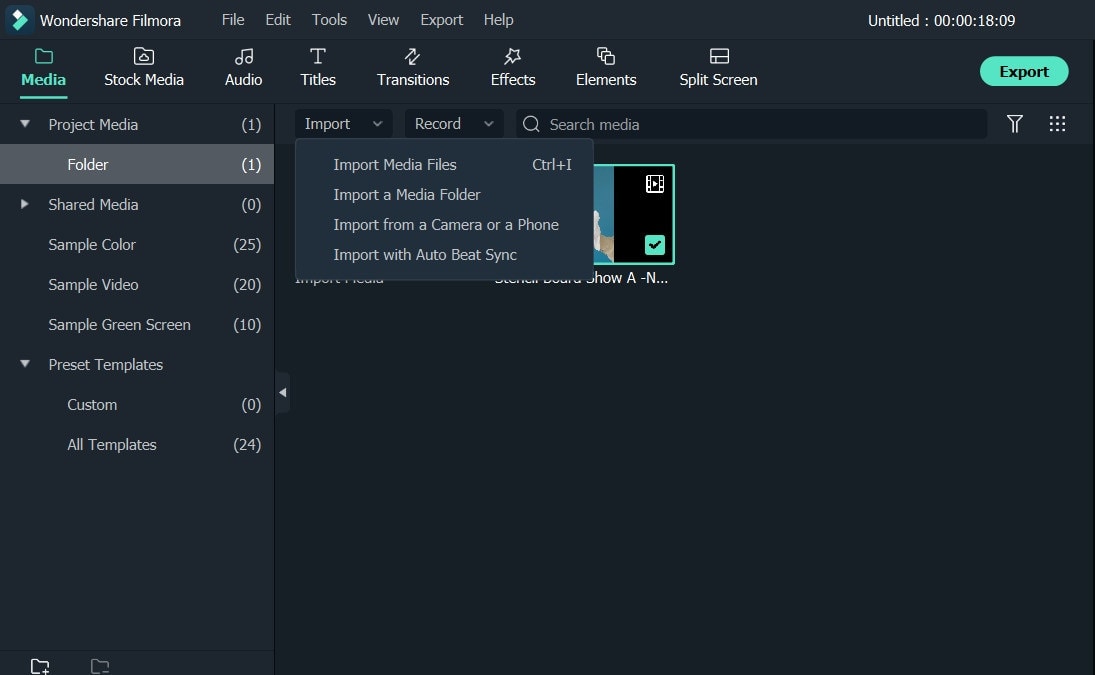
Langkah ke 2: Edit video
Templat video Wondershare Filmora bisa ditambahkan. Anda bisa menggunakan musik, tulisan, filter dan overlay, serta efek bergerak dengan mengklik-kanan dan memilih opsi terapkan. Setelah menambahkan elemen seperti tulisan dan element, Anda juga dimungkinkan untuk memodifikasi tulisan dengan mengganti ukuran, penempatan, dan yang lainnya.
Selain itu, Anda juga bisa menambah tampilan klip video menggunakan templat pada panggilan video untuk membuatnya terlihat seperti panggilan asli.
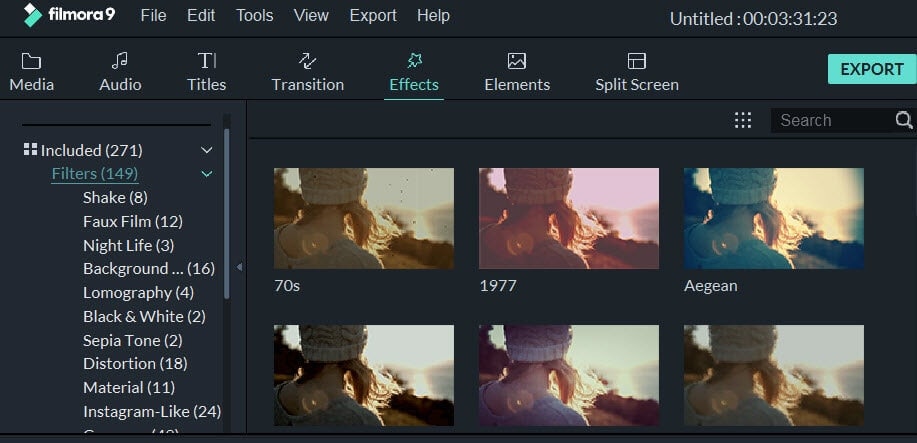
Langkah ke 3: Ekspor dan Simpan
Ekspor proyek video baru Anda dengan cepat. Setelah Anda menerapkan elemen ke video Anda dan mengklik Ekspor, Anda akan memiliki video baru yang dapat Anda bagikan di pesta ulang tahun, pernikahan, atau untuk tujuan pemasaran, sama seperti video lain yang Anda buat.
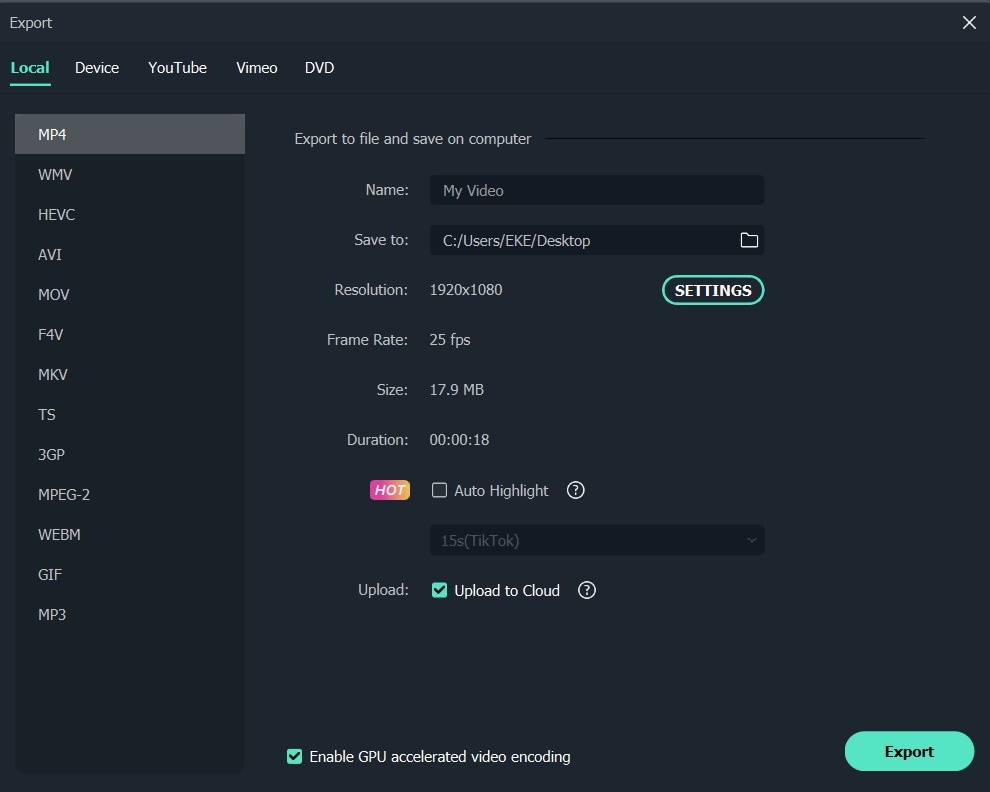
2. Kapwing:
Sesuai dengan: Online
Kapwing adalah penegdit video online yang canggih dengan pendekatan pengeditan non-linear. Unggah file foto, audio, dan video, lalu edit semuanya dalam satu tempat.
Pembuat konten bisa melihat dan mengubah konten mereka dari perangkat atau lokasi mana pun karena Kapwing sepenuhnya bekerja secara online. Pekerjaan ini dapat disimpan secara otomatis di cloud, sehingga tidak membutuhkan mentransfer data secara lokal. Ketika Anda sudah siap mengekspor, duduklah dengan santai karena semuanya akan ditangani di cloud.
Templat ini memungkinkan Anda untuk menggabungkan dua video menjadi satu seperti panggilan iPhone Facetime. Pertama, letakkan dua video dalam sebuah foto dan atur ke dalam pengaturan gambar. Lalu, sebagai tampilan video yang ada di pojok atas, lapisi satu foto diatas foto lainnya.
Langkah-langkahnya:
Langkah ke 1: Buka Templat Panggilan Video Palsu Kapwing
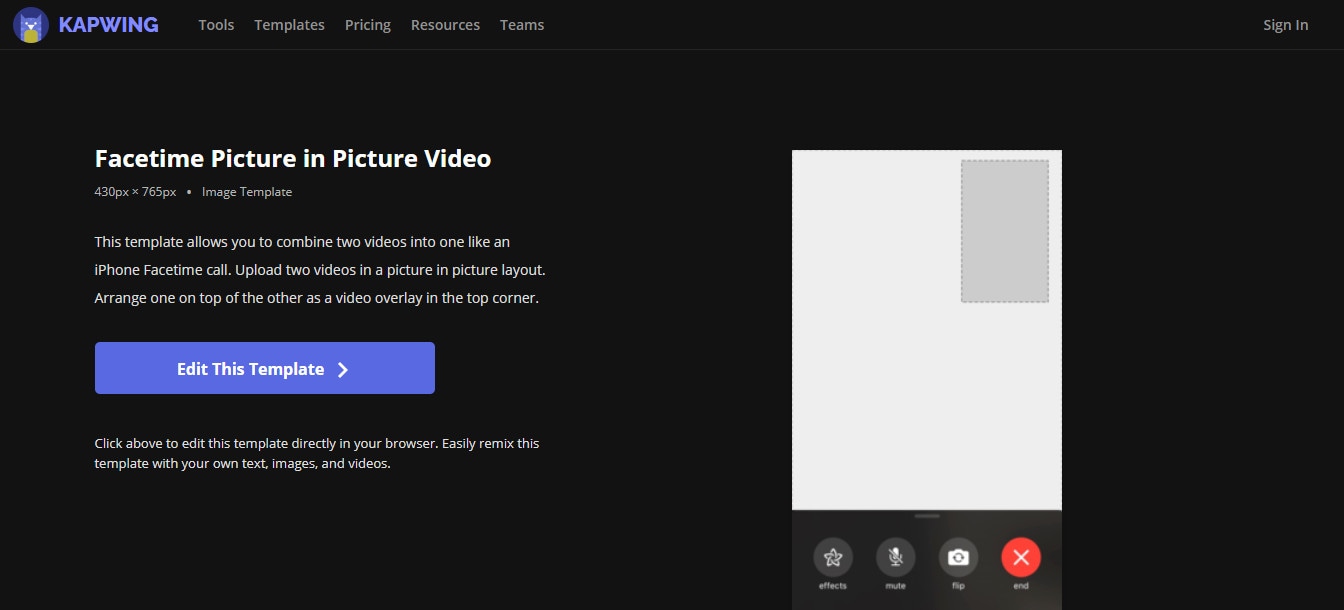
Langkah ke 2: Impor file video
Klik pada 'Tambah Media' untuk menambahkan klip video.
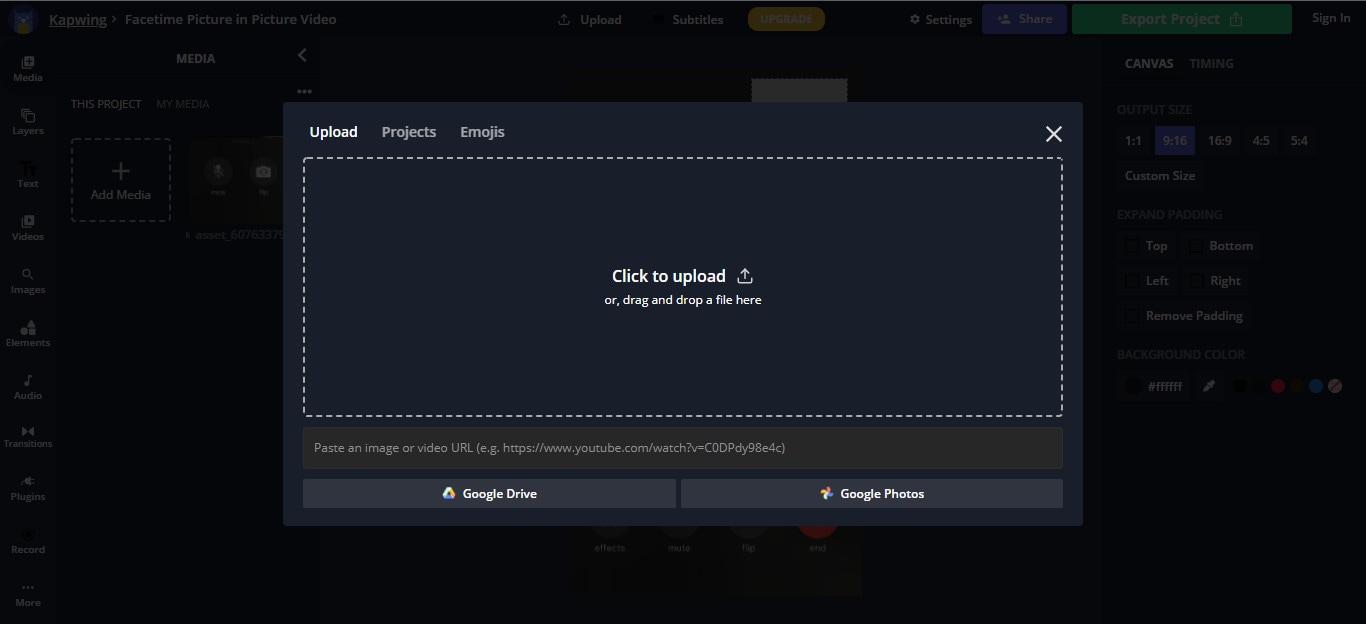
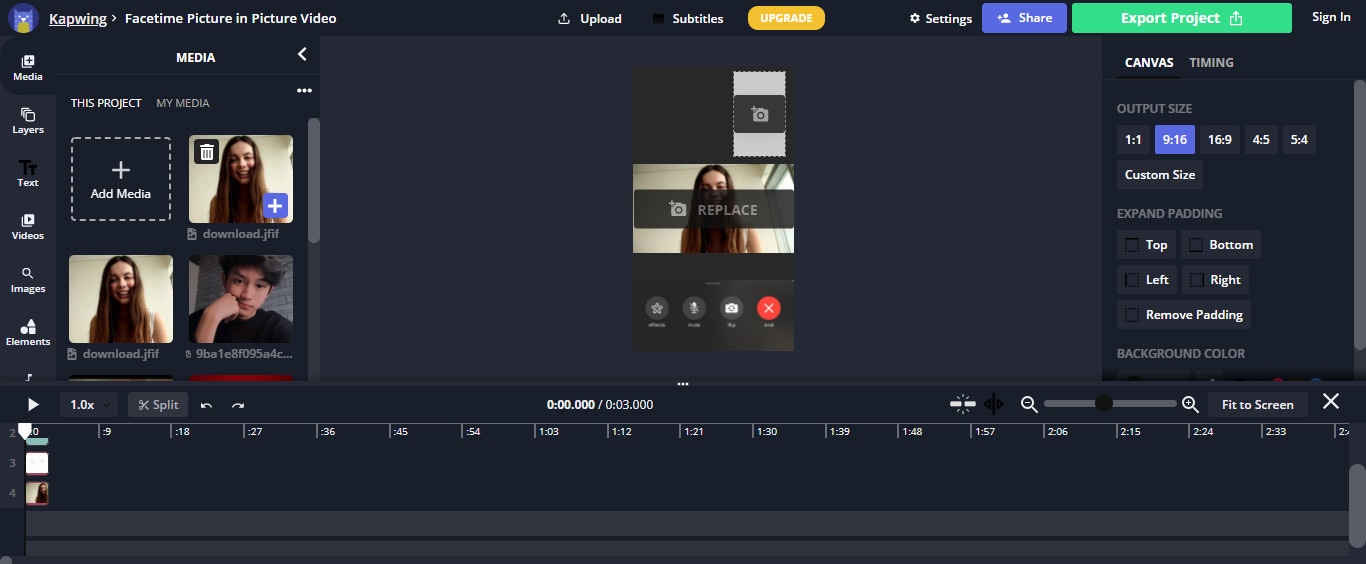
Langkah ke 3: Simpan dan Eksport Video
Setelah Anda selesai mengedit template dengan gambar yang Anda inginkan, klik pada 'Ekspor Proyek' untuk Mengeskpor dan menyimpan videonya.
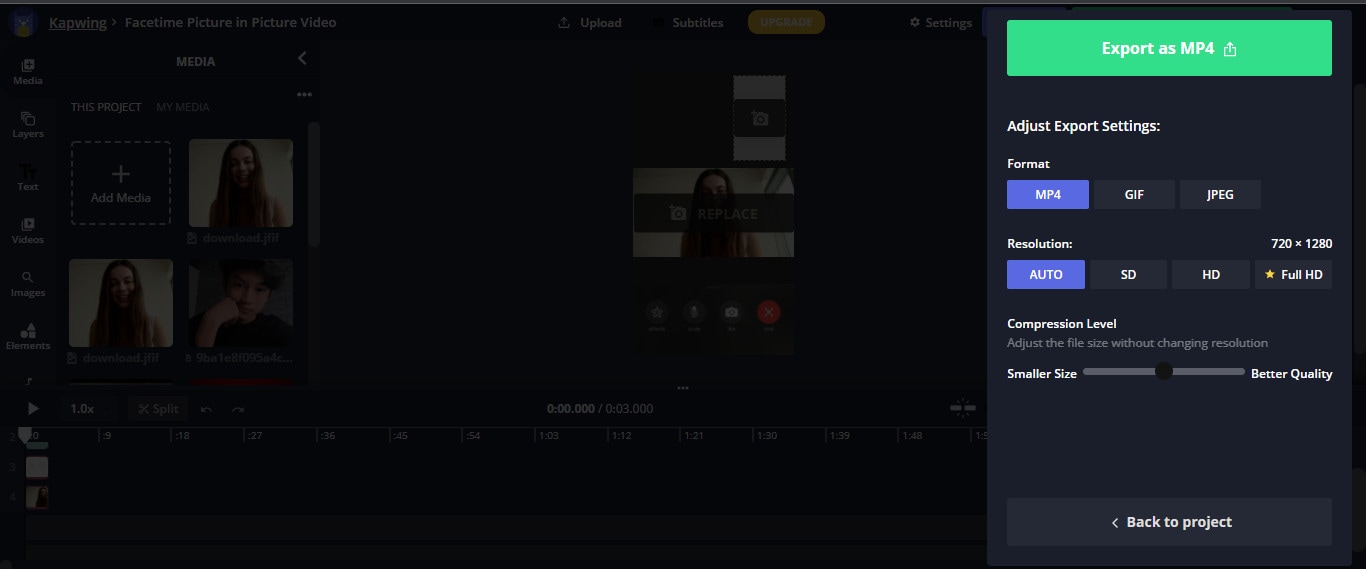
3. Aplikasi VITA
Sesuai dengan: Android/Mac
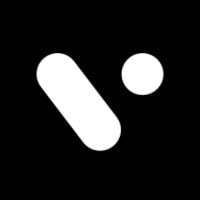
VITA merupakan program yang memungkinkan Anda untuk membuat video menarik secara visual dengan mengkombinasikan beberapa pengaturan dan fitur lainnya. Program ini hadir dengan putaka template yang besar, sehingga membuat film akan sangat mudah. Bagian terbaik dari program ini adalah tidak diperlukan pengalaman sebelumnya.
Semua templat VITA terbagi ke dalam kategori dan hal ini merupakan salah satu fitur yang paling mencolok. Hal ini membuatnya mudah untuk menemukan pengaruh yang diinginkan. Sangat penting untuk ditekankan bahwa Anda harus memiliki semua materi audiovisual yang ingin Anda gunakan di galeri smartphone Anda. VITA juga memperbolehkan Anda untuk memasukkan tulisan yang terdapat di dalam desain Anda, sehingga membuatnya lebih menakjubkan.
Langkah-langkahnya:
Langkah ke 1: Impor file
Download aplikasinya dari Google Play Store atau Apple Store. Kemudian, jalankan aplikasi tersebut dan impor file videonya.
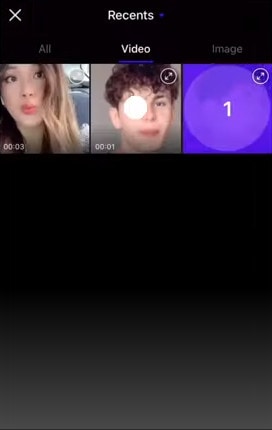
Langkah ke 2: Edit video
Download gambar PNG yang akan membantu Anda menambahkan semua element panggilan. Pilih template gambar-di dalam-gambar. Tambah Subtitle.
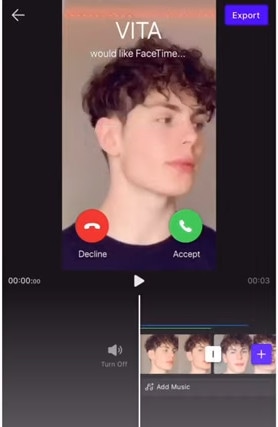
Langkah ke 3: Ekspor video
Setelah Anda selesai mengeditnya, Anda bisa mengekspor filenya dengan memilih opsi 'Ekspor' yang ada di pojok kanan atas layar.
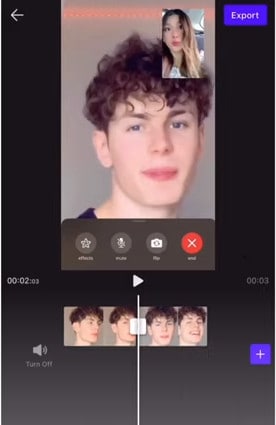
4. Clipchamp
Sesuai dengan: Windows/Mac
Clipchamp merupakan pengedit video online gratis yang membuat kreasi film lebih mudah untuk semua orang, bahkan jika mereka tidak mempunyai pengetahuan khusus. Aplikasi ini memungkinkan Anda untuk mencampur file film, foto, dan suara, serta menambahkan tulisan dan efek sebelum menyimpan hasilnya pada komputer Anda.
Langkah-langkahnya:
Langkah ke 1: Untuk memulainya, masuk ke dalam akun Clipchamp Anda atau buat akun gratis.
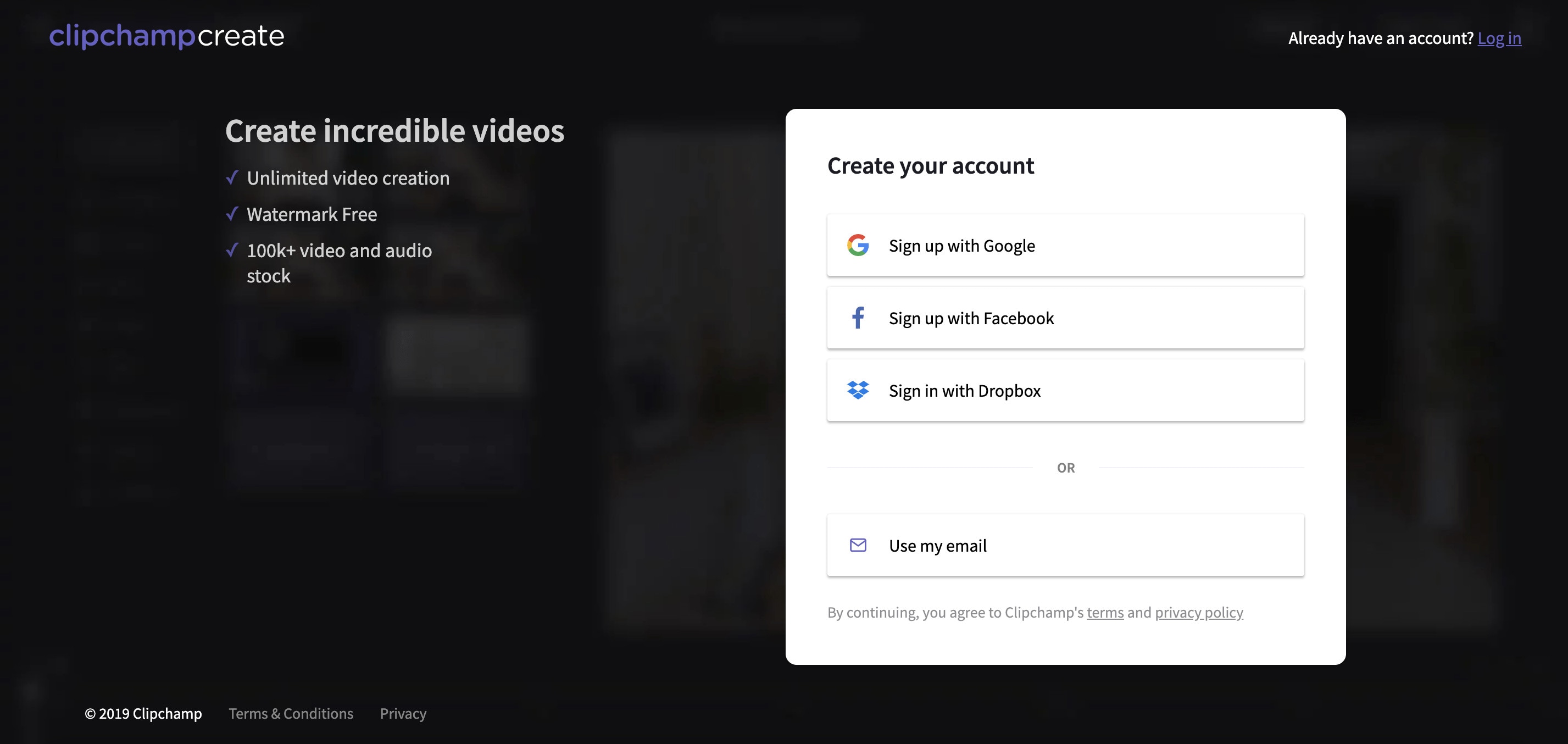
Langkah ke 2: Klik pada tombol 'buat sebuah video' pada bar sebelah kiri. Terdapat lima perbedaan tampilan yang dapat Anda pilih. Pertama, pilih aspek rasio video yang bekerja dengan baik untuk projek Anda. Sebagai contohnya, jika Anda ingin mengunggah video Anda ke YouTube, kami sarankan untuk merekam dalam layar dengan ukuran 16:9.
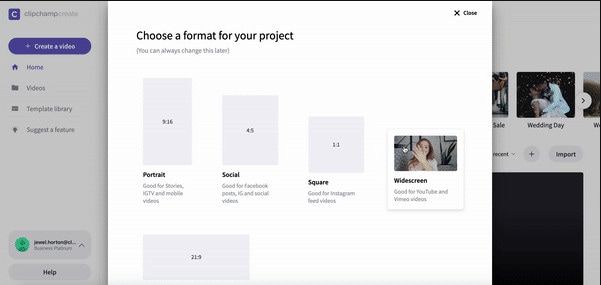
Langkah 3: Klik 'Tambahkan media' kemudian seret dan lepaskan film, audio, dan foto Anda ke dalam kotak media jika Anda sudah memiliki rekaman film yang ingin Anda gunakan dalam proyek Anda. Anda juga bisa menambahkan media dengan mengklik 'Jelajahi file saya'. Jika Anda ingin menggunakan rekaman stok gratis, maka buka 'Stok' dan unggah film Anda ke proyek dengan mengklik tombol '+'. Semua film Anda akan disimpan pada pustaka Anda.

Langkah ke 4: Sekarang Anda bisa mencari video Anda di pustaka Anda. Seret dan lepaskan video gambar-dalam-gambar yang ingin Anda ubah ke timeline pengeditan. Seperti yang ditunjukkan pada contoh di bawah ini, atur dua video dengan satu video berada di atas video yang lain. Pastikan kedua klip video tersebut tepat dibawah lainnya.
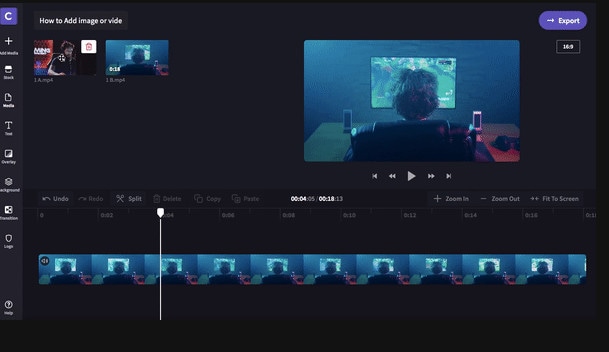
Langkah 5: Sekarang setelah video Anda sudah disejajarkan, pilihlah video mana yang ingin Anda perkecil. Video yang Anda kecilkan harus sudah berada di atas layar. Untuk memindahkannya dari bawah ke atas, seret dan lepaskan. Kotak kecil akan muncul di atas timeline pada pojok kiri bawah dari klip. Klip akan dikecilkan ketika anda mengklik kotak satu kali. Ketika Anda mengklik kotak sekali lagi, maka pilihan modifikasi akan muncul. Anda bisa memindahkan video yang lebih kecil, lalu Anda bisa menambah atau mengurangi ukurannya.
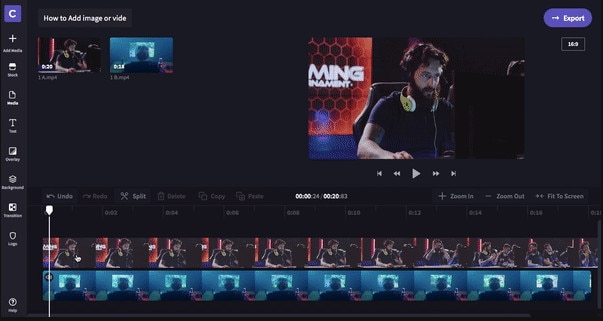
Langkah ke 6: Ekspor proyek Anda setelah Anda menyelesaikan pengeditan video Anda. Simpan di tempat atau folder yang telah Anda siapkan. Anda bisa membagikan video Anda langsung ke media sosial atau menyematkannya sebagai dokumen.
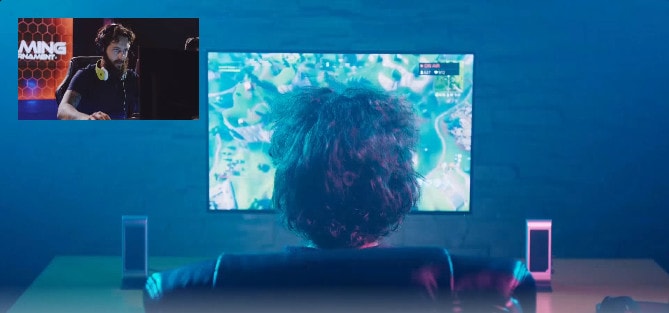
5. Movavi
Sesuai dengan: Windows/Mac
Pengedit Video Movavi merupakan alat pengeditan video untuk Windows yang canggih dan mudah untuk di gunakan. Terapkan efek dan filter video yang memukau, lalu tambahkan musik dan judul, serta masih banyak lagi! Akan tetapi, terlepas dari fitur-fiturnya yang luar biasa ini, program pengeditan video Movavi cukup mudah digunakan: tambahkan sedikit sentuhan fantasi dan sedikit waktu luang, sehingga Anda akan memiliki video bergaya Hollywood dengan usaha yang minimal.
Langkah-langkahnya:
Langkah ke 1: Download softwarenya.
Download dan instal file tersebut, lalu jalankan. Ikuti arahan pada-layar. Dengan mengikuti langkah-langkahnya, maka pengedit PiP akan berjalan.
Langkah ke 2: Import filenya
Pilih dua file: yang ingin Anda gunakan sebagai background dan yang ingin Anda tampilkan di atasnya dengan mengklik Tambahkan File.
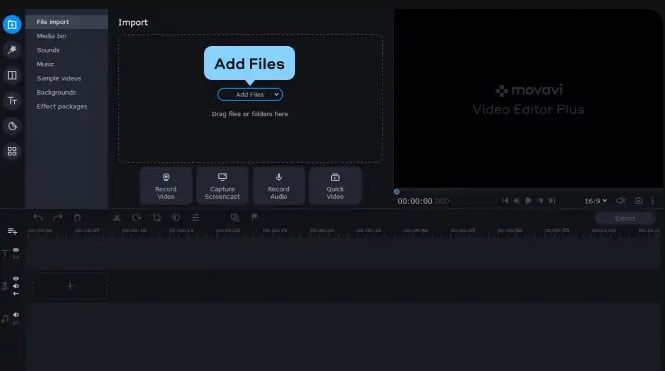
Langkah ke 3: Buat trek video
Buat trek video sebelum Anda mulai mengedit video. Untuk melakukannya, pergi ke menu Tambah dan pilih Tambah Trek Video. Kemudian, geser salah satu dari videonya untuk menjadi trek cadangan dan satunya lagi menjadi trek utama.
Dari menu tersebut, pilih opsi Gambar dalam Gambar. Untuk mengganti ukuran video, seret garis batasnya. Lalu, geser ke lokasi pada background video yang diinginkan dengan mengklik dan menahannya.
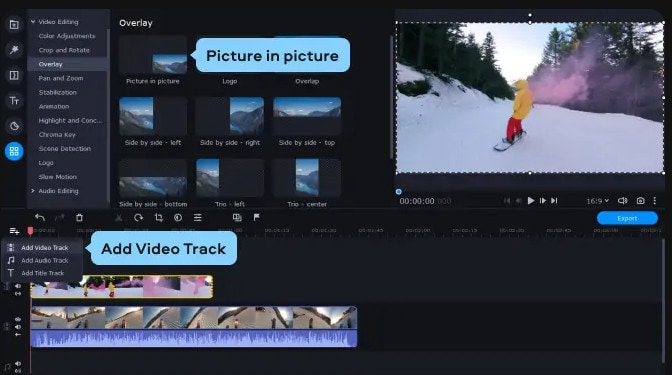
Langkah ke 4: Ekspor dan Simpan
Simpan video PiP ketika Anda telah selesai mengeditnya. Pertama, pilih format video, kualitas, dan folder tempat file yang ingin disimpan dengan mengklik Ekspor, lalu mengatur parameternya dengan notifikasi tampilan. Kemudian tekan tombol Mulai. Pengedit video gambar-dalam-gambar akan membuka folder tempat menyimpan file setelah proses mengekspor telah selesai.
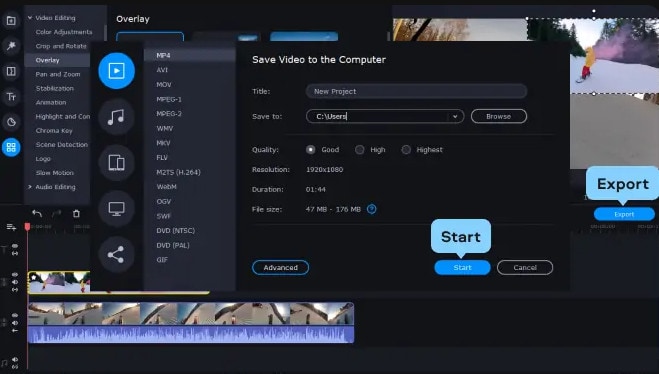
FAQ:
1. Bagaimana cara Anda membuat panggilan video facetime?
Tekan FaceTime Baru di bagian atas layar di FaceTime.
Tekan untuk melakukan panggilan video atau panggilan audio setelah mengetik nama atau nomor yang ingin Anda hubungi di bagian atas (tidak tersedia di semua negara atau wilayah). Anda juga bisa menekan sebaliknya.
2. Bagaimana cara Anda menambah background virtual pada Facetime?
Untuk mengganti backgroundnya, gunakan filter: s
- Tekan tile Anda, lalu tekan selama panggilan video FaceTime (didukung model).
- Buka file sambil tetap menekannya.
- Pilih tampilan dengan menekan file yang ada di bawah layar (geser ke kiri atau ke kanan untuk meninjaunya).
4. Apa Facetime memiliki background virtual?
Tidak. Facetime memiliki background virtual, tetapi juga memungkinkan pengguna untuk melihat backgroundnya.
5. Bisakah Anda melakukan panggilan facetime palsu?
Kemungkinan kecil untuk mendapatkan panggilan facetime palsu, tetapi mungkin Anda bisa melakukan spam panggilan FaceTime dari nomor yang tidak dikenal.
6. Bisakah Anda melakukan Facetime pada nomor yang tidak dikenal?
FaceTime tidaklah berbeda. Penelepon bisa mencoba keberuntungannya dengan FaceTime pada nomor yang tidak dikenal atau alamat surat email. Jika mereka termasuk pengguna iPhone atau ID Apple, maka panggilan FaceTIme akan menerimanya.
7. Bisakah Anda menerima Facetime dari nomor yang tidak dikenal?
Beralih ke alamat email Anda untuk melakukan obrolan audio dan video FaceTime adalah cara yang harus dilakukan jika Anda selalu ingin merahasiakan nomor telepon Anda. Mungkin Anda ingin melangkah lebih jauh dan hanya menerima panggilan FaceTime melalui email dengan nomor ponsel Anda yang berfungsi sebagai ID pemanggil FaceTime Anda.
8. Bagaimana cara saya menelepon seseorang pada Facetime?
Jalankan FaceTime. Pada kolom pencarian, ketik nama, nomor telephone, atau alamat email milik orang yang ingin Anda hubungi. Kemudian, klik pada ikon video atau suara, tergantung pada jenis panggilan yang Anda inginkan. Untuk memulai panggilan, tekan tombol video atau suara pada pojok kiri-bawah layar.
9. Bisakah Anda membuat background pada Facetime?
Tidak. Bagaimanapun juga, FaceTime memperbolehkan Anda untuk menggunakan efek kamera pada panggilan video.


